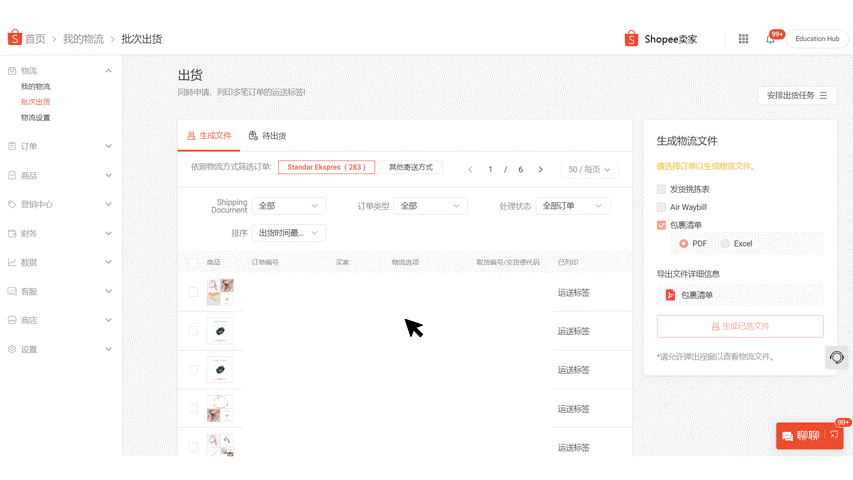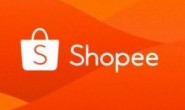简介:如何使用批量出货功能,如何批量下载物流文件
适用站点:所有站点
适用卖家:所有卖家
更新日志:
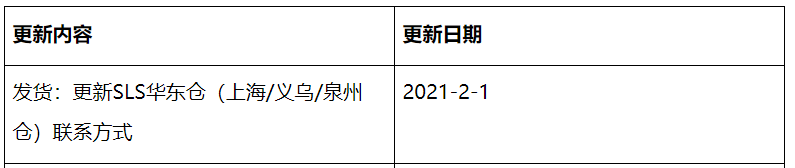
点击查看【视频教程】批次出货
关于批量出货
为了更有效率地处理订单,您可以使用批次出货和批次下载一次安排多笔订单出货和下载多份物流文件,节省时间,减少不必要的麻烦,提高效率并优化出货流程。
这样一来,能提高效率,从而让您每天能完成更多订单。在销售旺季(例如 Shopee 活动或是折扣活动)需要处理大量订单时,批量出货就是非常好用的工具。
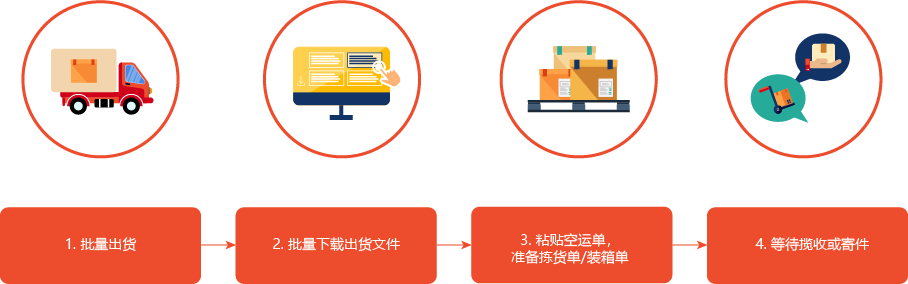
如何进入批量出货功能
- 您可以在卖家中心>>我的物流页面下选择批次出货。
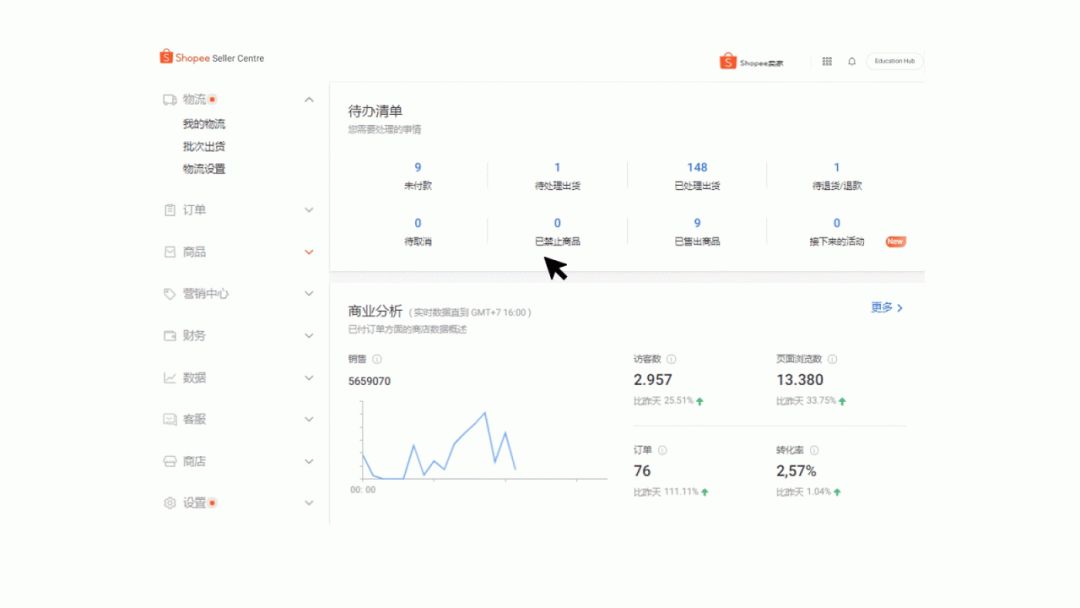
或者您也可在卖家中心>>我的订单页面下选择批次出货。

2. 您可以在待出货选项下,通过物流方式,订单类型,处理状态等来筛选订单,并且可以选择按照出货时间对订单进行排序。
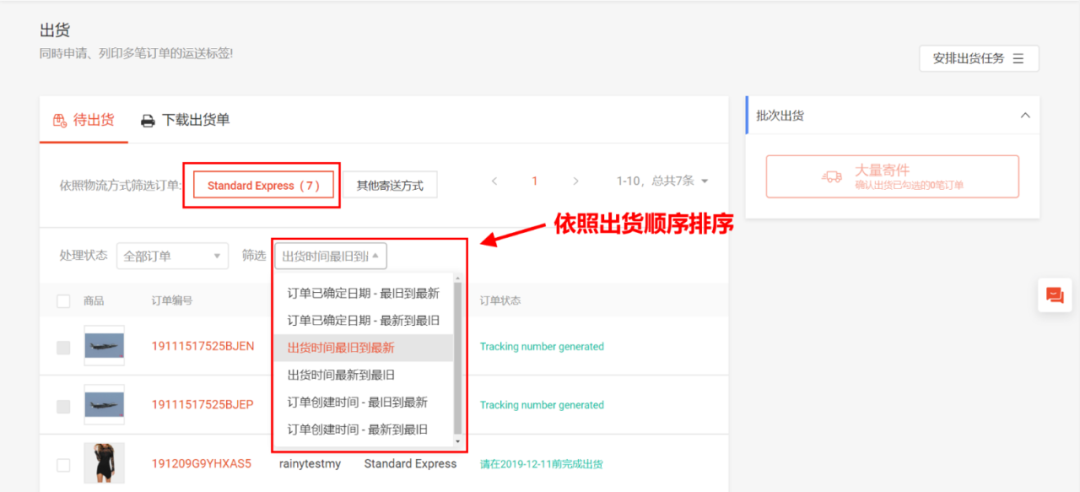
物流文件类型
当您批量处理订单时,有 3 种物流文件是必不可少的。
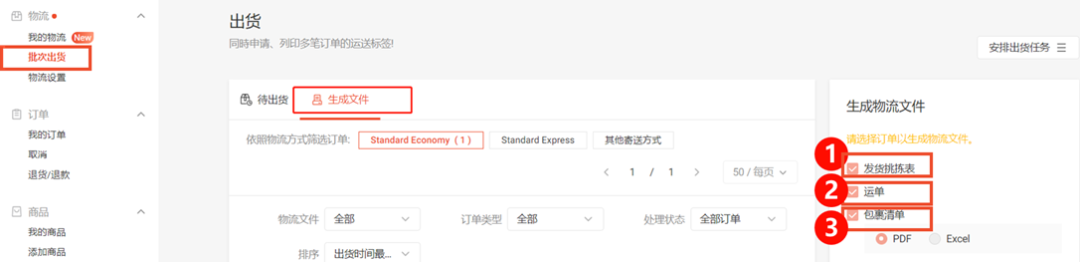
1.发货挑拣表——显示库存中需要出货的商品。使用此功能可以帮助您轻松地同时完成多笔订单。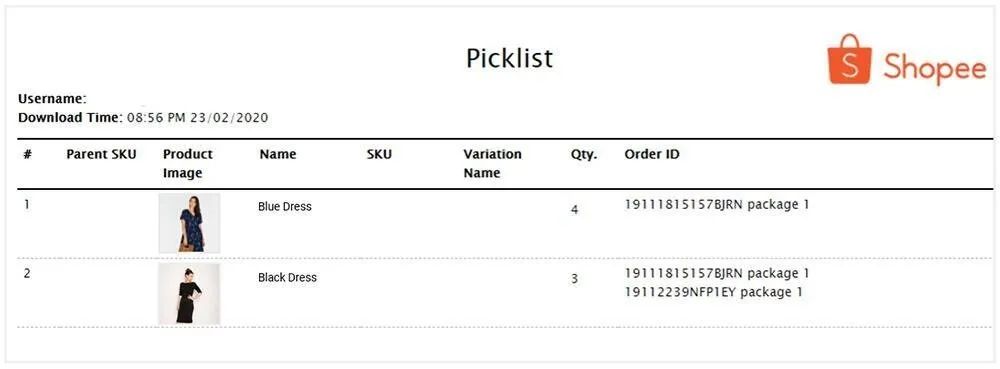
2.运单——包含有关订单的重要信息。包装好商品后,请将此粘贴于包裹正面以便物流商识别并顺利取件。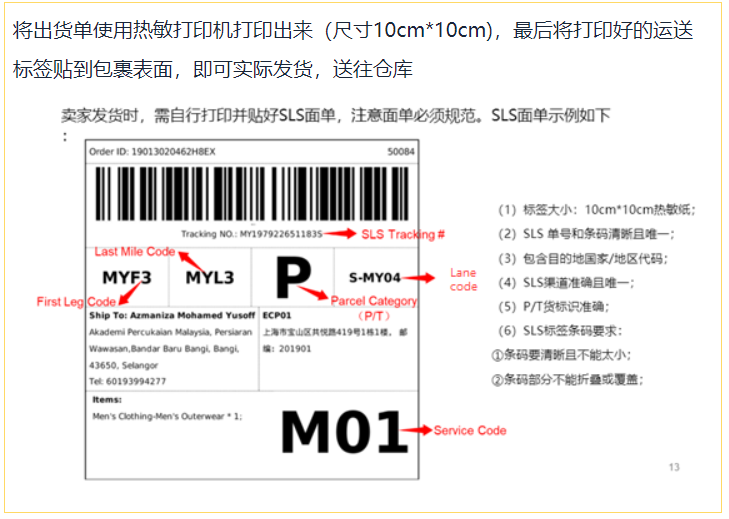
3.包裹清单——显示单笔订单内所有的商品。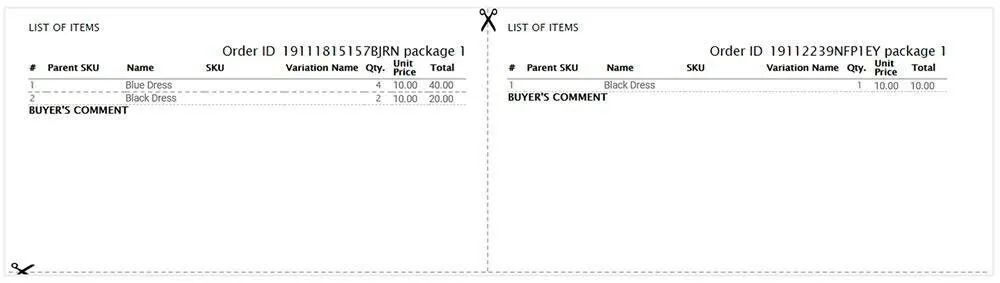
有关物流文件更多信息,请前往物流文件生成与打印查看。
使用 Shopee 物流服务(SLS)批量出货
使用 Shopee 物流服务,您可以轻松地掌握订单配送进度
1.首先,您需要点击批量出货进入批量出货页面,然后选择您要安排出货的订单。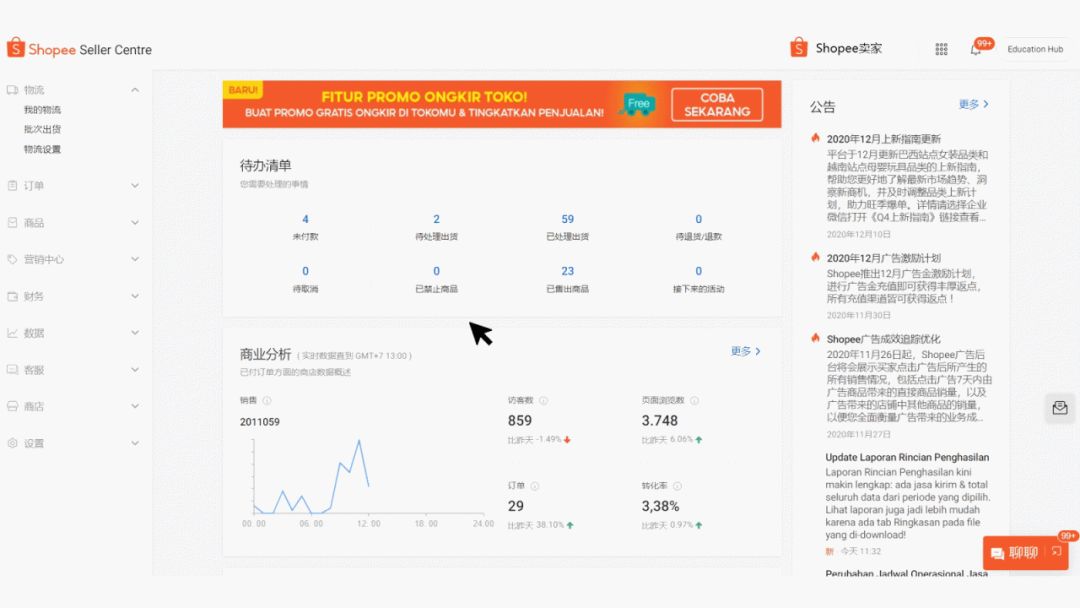
2.然后,使用以下选项的下拉菜单来筛选需要安排出货的订单:
- 订单类型:全部,单件商品和多件商品
- 处理状态:处理中
- 排序:订单确认日期,出货日期和订单创建日期
然后选择商品,并安排批量出货。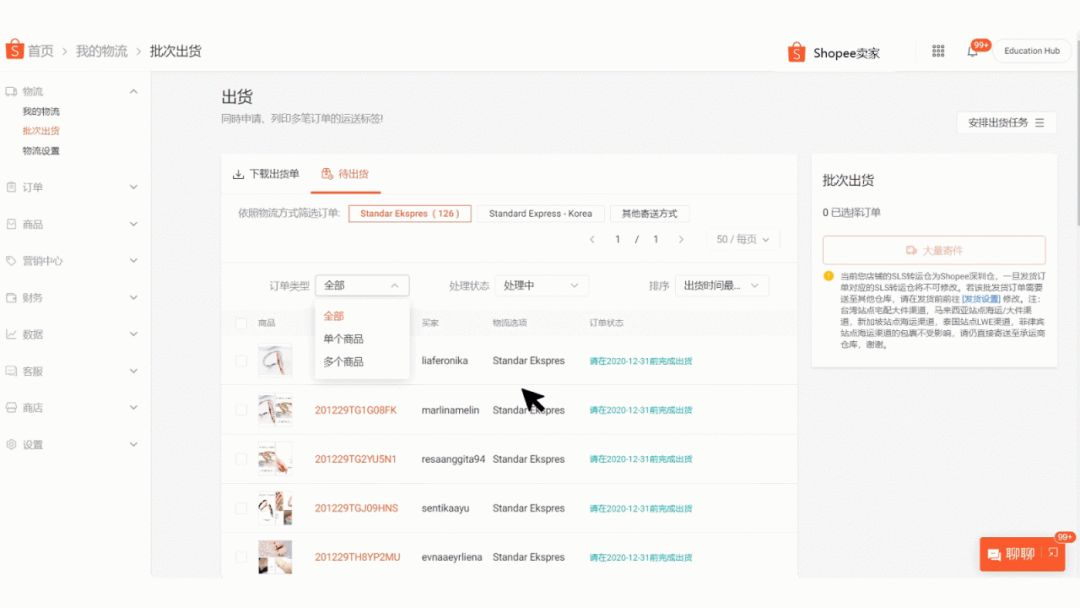
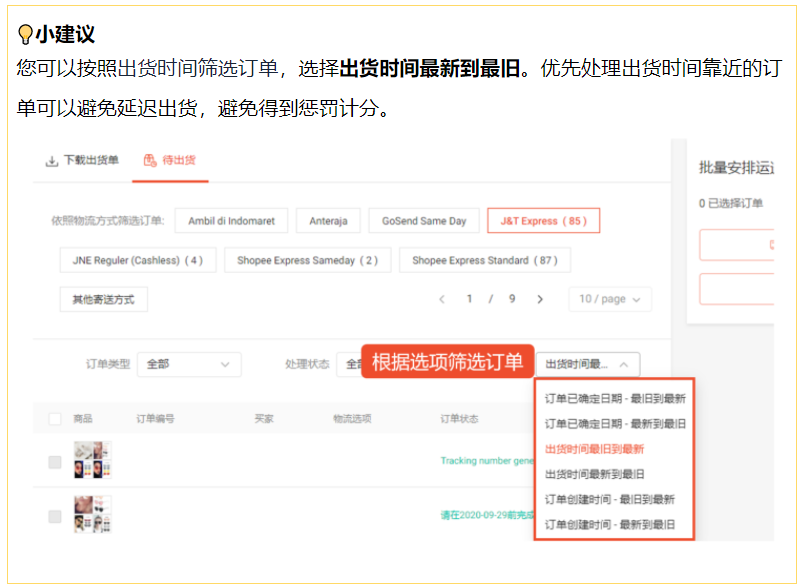
只需点击确认即可完成安排批量寄件。
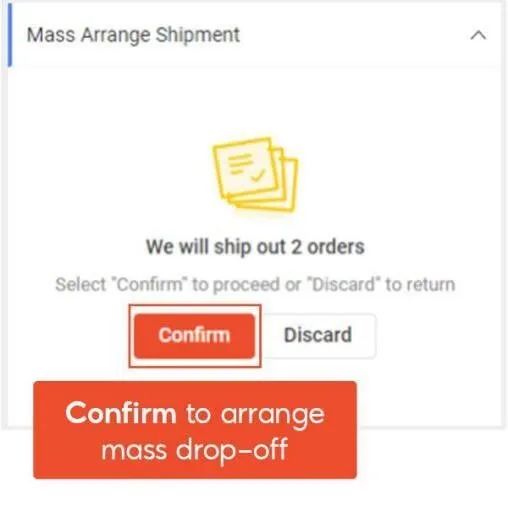
3.确认后您将看到出货状态的页面,系统将自动生成取货编号。
点击生成即可下载您所需的物流相关文件,包括出货单,发货挑拣表,包裹清单等。若您要安排其他订单出货,点击收起并重复上述操作。
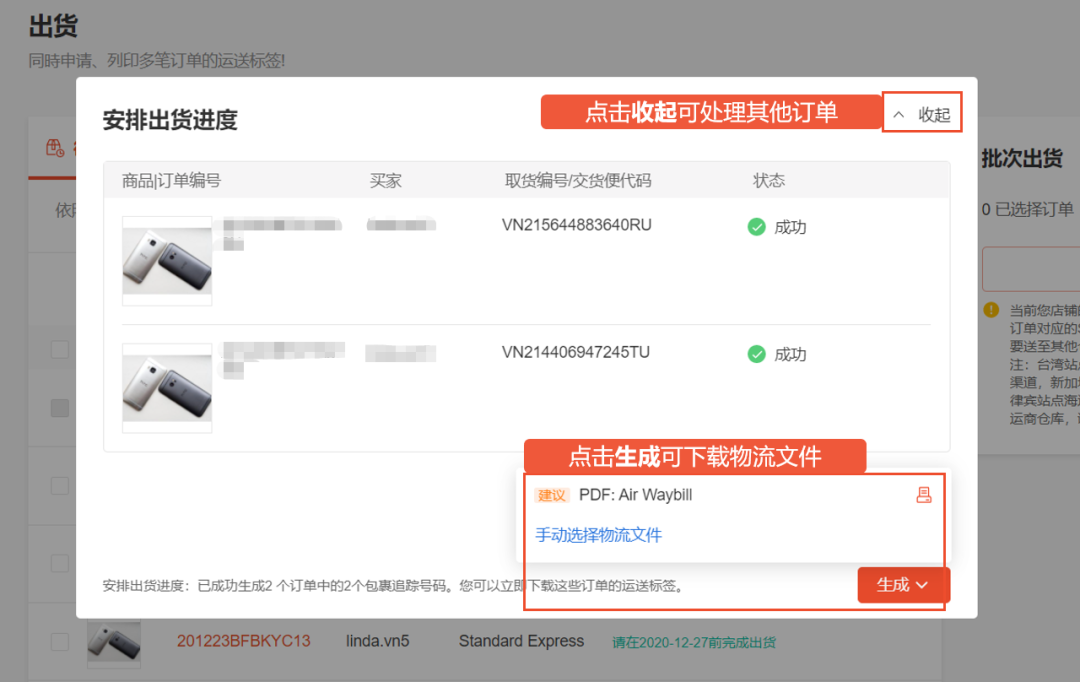
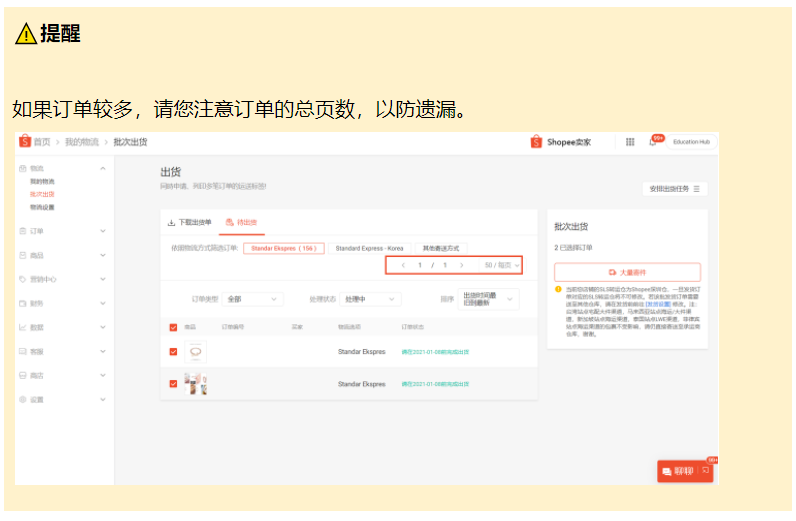
4.您也可以点击安排出货任务,可以查看每一笔订单的出货进度:
- 点击明细:您可以查看每一笔订单的详细情况。
- 点击下载:即可下载所需物流相关文件。
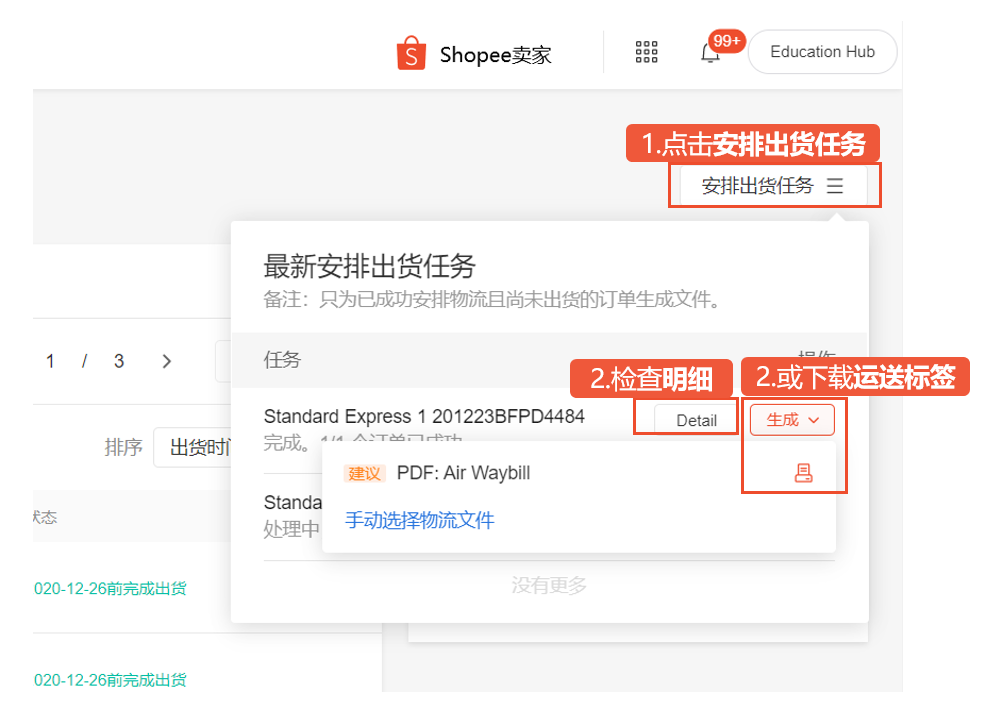
使用第三方物流商批量出货![]()
1.您可以在卖家中心>>我的订单>>批量出货>>待出货页面下选择下载出货单,然后选择批量更新取货编号并出货。
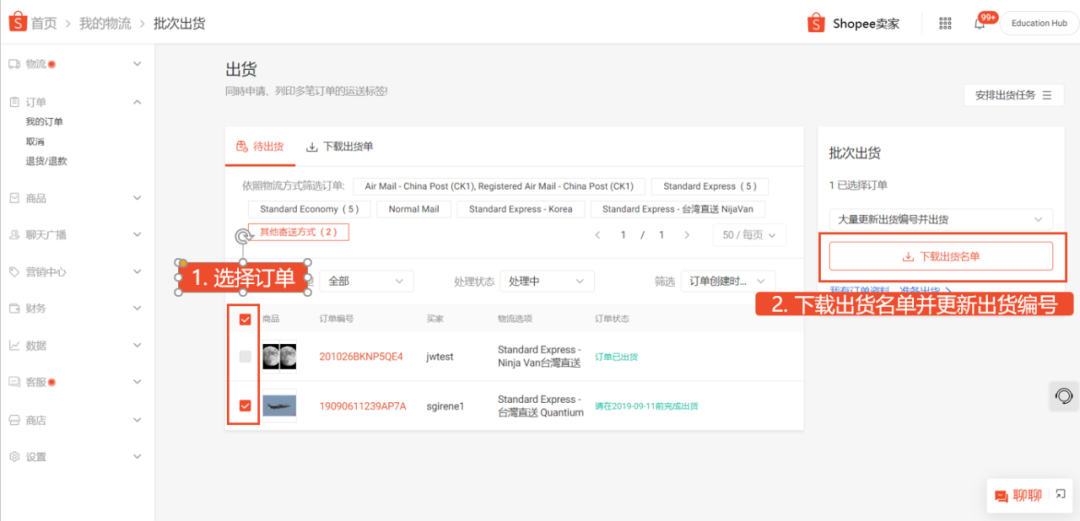
2.在出货单(Excel)中填写每笔订单的取货编号。
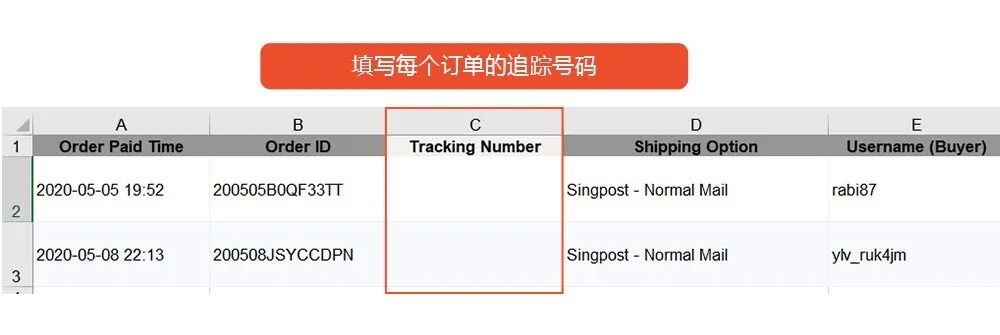
3.选择我有订单资料,准备出货,然后上传填写好的订单报表。
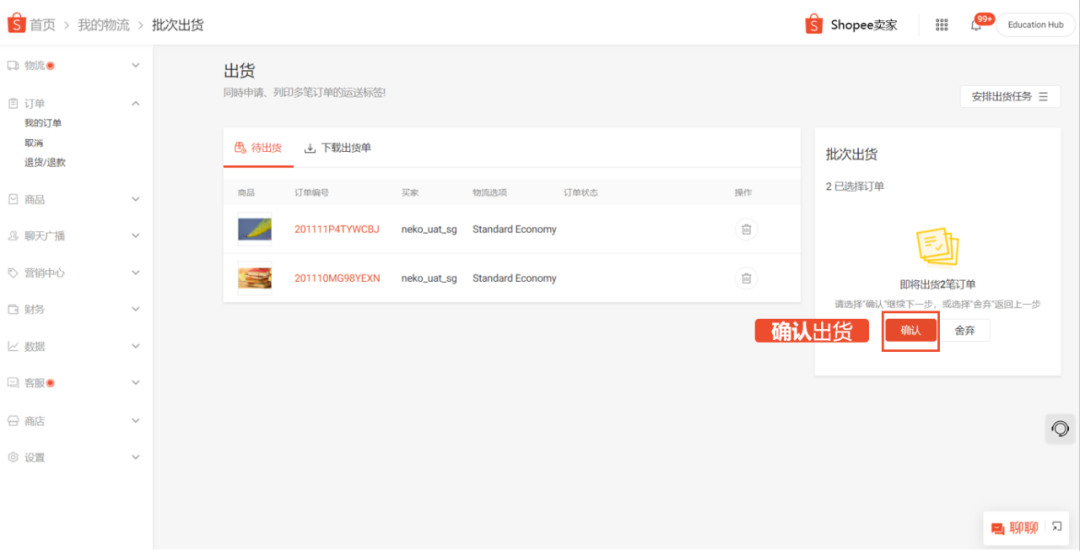
4.点击确认,订单状态会自动更新为已出货。
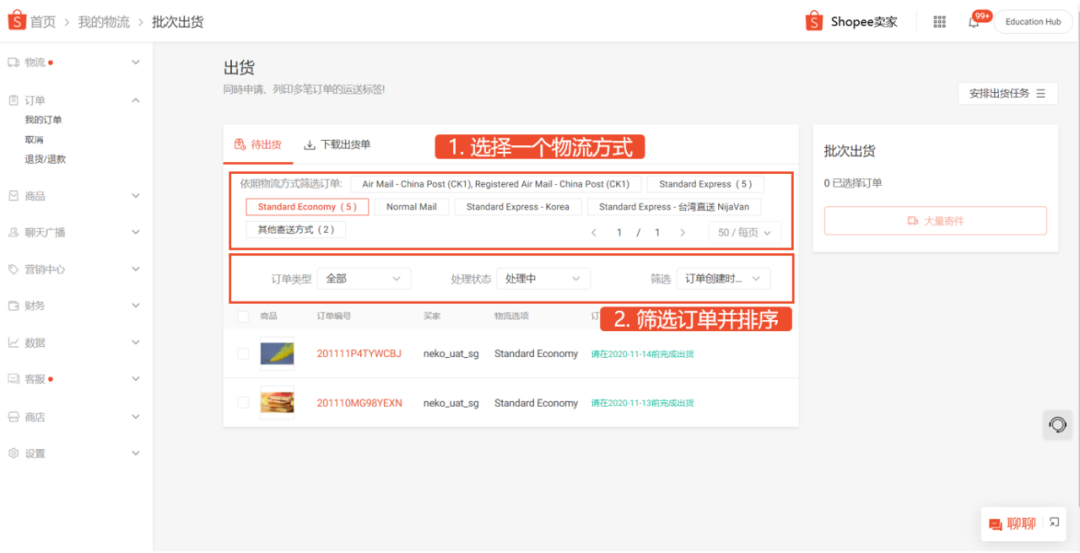
批量下载物流文件
- 批次出货后,您可以在卖家中心>>我的订单>>批次出货>>下载出货单页面下选择下载物流文件,以打印发货挑拣表/出货单/包裹清单等。您可以依照物流方式筛选订单。
- 你可以通过处理状态,筛选和物流文件类型的下拉菜单,来选定您需要查看的订单。
●处理状态——分为全部订单和已处理两个选项。
●筛选——根据时间对订单进行排序。可以查找即将到期的出货订单,并优先处理。
●物流文件——根据物流文件的下载情况进行分类。
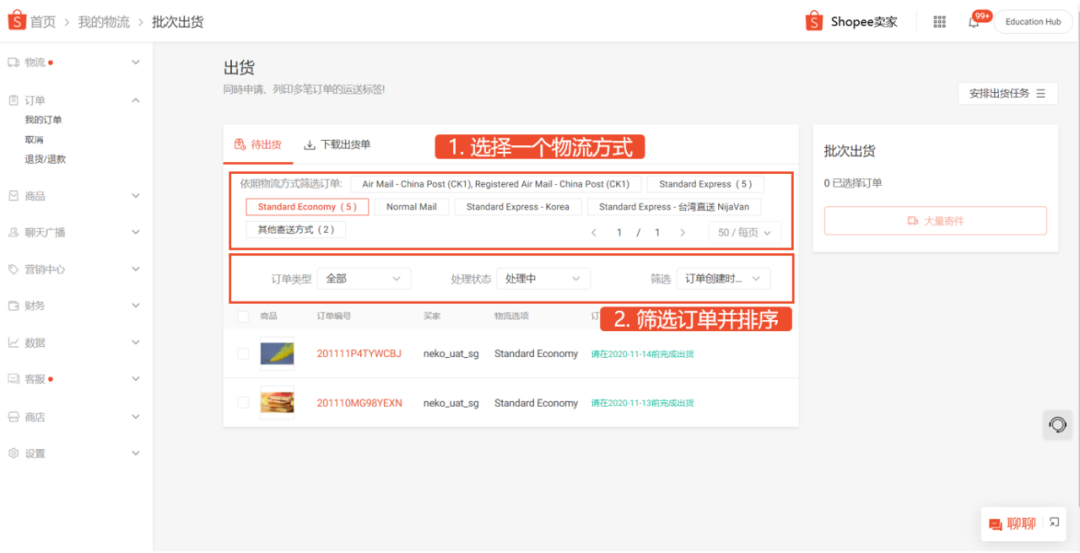

3. 选择您需要下载物流文件的订单,于右侧勾选物流文件的类型后点击下载。